Kā automātiski atjaunot Firefox lietotnes cilnes
Kopš tā laika es esmu mīlējis lietotņu cilnesieviests Firefox. Vienīgā problēma ir tā, ka dažkārt cilnes viena vai otra iemesla dēļ netiek atjaunotas. Lūk, kā nodrošināt, ka tie tiek parādīti katru reizi, palaižot Firefox.

Esmu saņēmis šo jautājumu no vairākiem cilvēkiem,un cilnes tiek zaudētas dažādu iemeslu dēļ pārlūkprogrammā Firefox. Varbūt jūs nevēlaties, lai pārlūkprogramma atcerētos jūsu vēsturi, vai arī jūs pēdējoreiz aizvērāt uznirstošo logu - tas notiek ar mani parasti - tas ir kaitinoši!
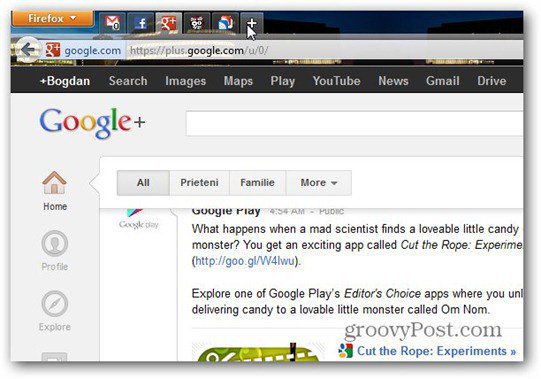
Lietotnes cilnes iniciators
Vispirms dodieties uz App Tab Initializer pievienojumprogrammas lapu. Noklikšķiniet uz Pievienot Firefox, pēc tam atļaut instalēšanu un parādītajā logā noklikšķiniet uz Instalēt tūlīt. Pēc instalēšanas restartējiet Firefox.
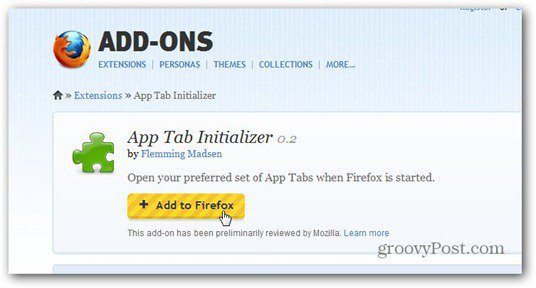
Es pieņemšu, ka jums jau ir izveidotas lietotņu cilnes, kuras vēlaties izmantot. Nolaižamajā izvēlnē dodieties uz Rīki un pēc tam uz Papildinājumi.
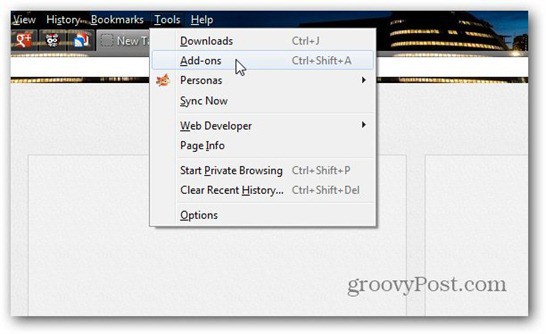
Tagad kreisajā pusē atlasiet Paplašinājumi un noklikšķiniet uz pogas Opcijas blakus cilnes Lietotnes cilne iniciatorim.
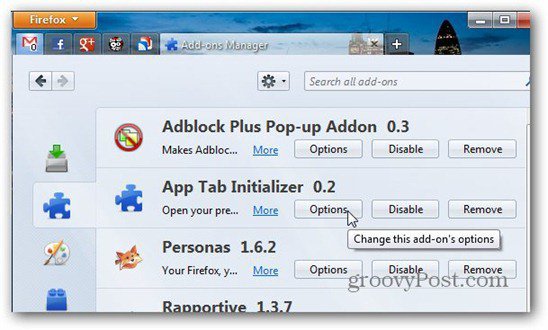
Atvērtajā logā noklikšķiniet uz Satvert pašreizējās lietotnes cilnes, pēc tam noklikšķiniet uz Labi.
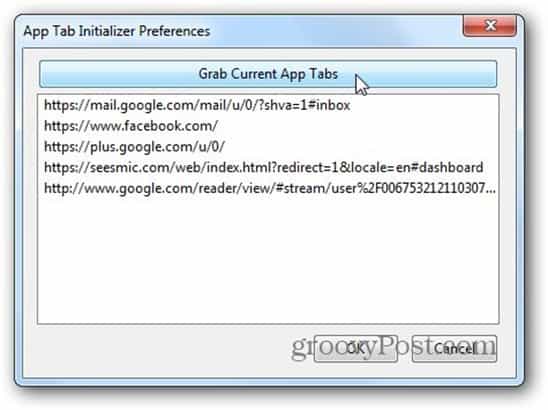
Lietotņu cilnes iniciators atjaunos jūsu lietotnes cilnes katru reizi, palaižot Firefox. Ja maināt lietotņu cilņu sarakstu, atkārtojiet pēdējās divas darbības, vēlreiz satveriet jaunās lietotnes cilnes un esat gatavs.
Šis papildinājums ir labākais risinājums, ar kuru esmu ticis galā. Ja jums ir citi ieteikumi, lūdzu, atstājiet komentāru un pastāstiet mums par to.
Un tā kā mēs runājam par Firefox, šeit ir aprakstīts, kā aizsargāt Firefox paroles ar galveno paroli.









Atstājiet savu komentāru